「e-PAP財務会計(エッサム)」へ取り込む方法
~エッサムのe-PAPとSTREAMEDの連携で記帳代行を効率化~
目次
はじめに
このページではe-PAPへの取り込み手順を案内します。
インポートの手順
STREAMEDから仕訳データをダウンロードする
出力したファイルは開かずに保存をしてください。ファイルを開いたり編集したりすると情報が書き換わってしまい、正しく会計ソフトへ取り込むことができなくなります。
STREAMEDのインボイス制度対応について
STREAMEDでは、e-PAPのインボイス制度対応に合わせて出力形式の変更をしています。
インボイス制度対応後の形式で出力されます。
その他インボイス制度についての詳細は下記ページをご参照ください。
会計ソフトを開いて取り込みを行う
(1)インボイス制度対応後の取込方法について
[14 PC会計データ取込処理]>[51 会計パッケージ選択] より、[弥生会計23 インボイス対応版]をご選択ください。
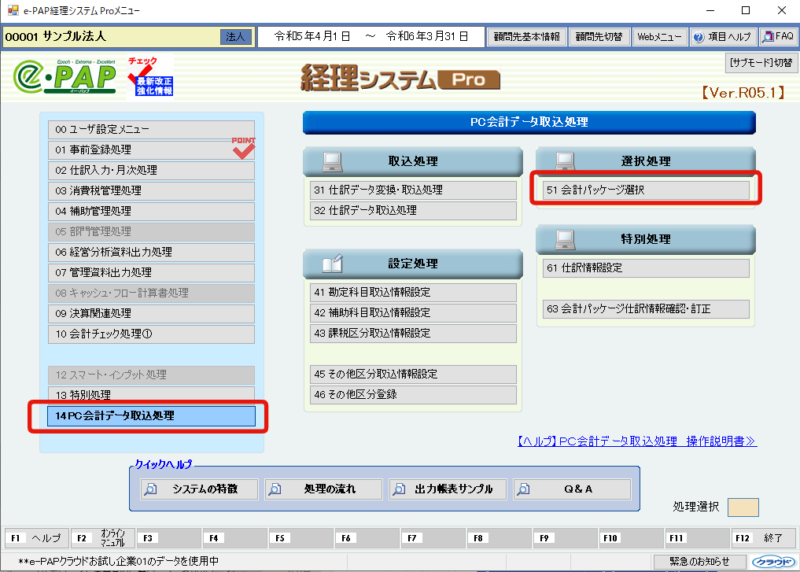
出典:株式会社エッサム,「e-PAP財務会計システム」(2025年5月13日)
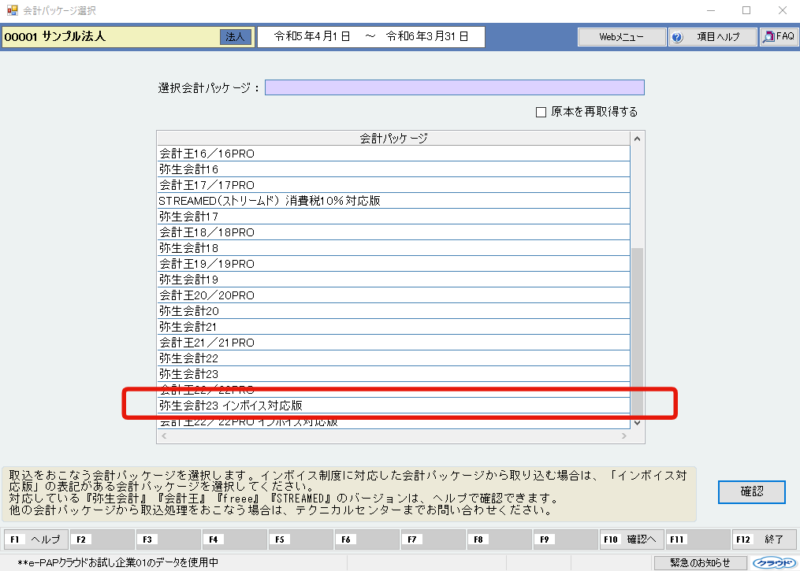
その後、[32 仕訳データ取込処理]から該当の仕訳データを選択し、取り込みを行ってください。
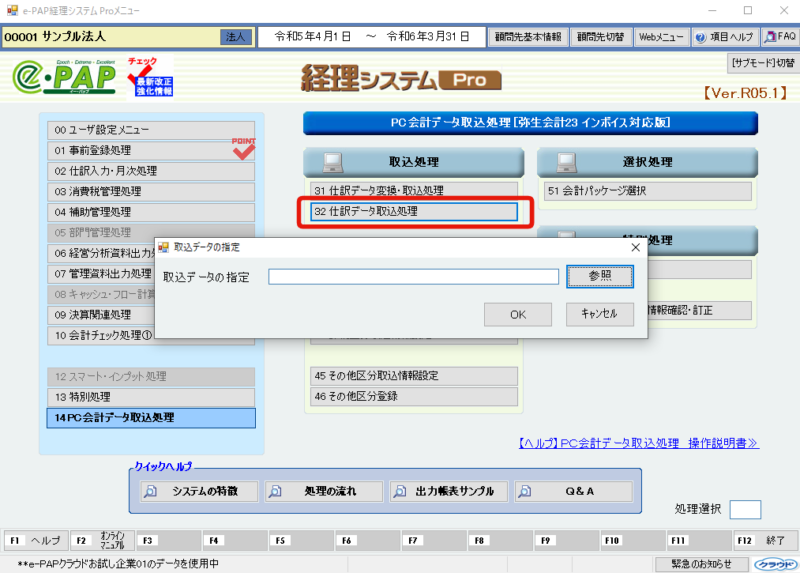
(2)インボイス制度対応前の取込方法について
[14 PC会計データ取込処理]>[51 会計パッケージ選択] より、[STREAMED 消費税10%対応版]をご選択ください。
その後、[32 仕訳データ取込処理]から該当の仕訳データを選択し、取り込みを行ってください。
うまくいかないときは
以下のページではインポートに失敗する原因として考えられるものを掲載しています。
必ず一度ご確認ください。
会計ソフトに1件も取り込まれない
受入設定は正しく設定されていますか?
受入設定の部分を参照して正しく設定されているかご確認ください。
取り込みはできているようだが、特定の仕訳にエラーが発生する
エラーとなった原因が表示されますので、内容を確認して設定や仕訳の修正を実施してください。
なお、STREAMEDで出力操作をすると対象の仕訳は編集できなくなりますので、以下のヘルプページを参考に「出力を取り消す」という操作をして再編集をしてください。
STREAMED(ストリームド)は、領収書やレシート、通帳などをスキャンするだけで、
AI-OCRとオペレーターが99.9%の精度でデータ化、1営業日以内に仕訳データを納品する会計事務所のための自動記帳サービスです。
会計事務所プランを現在ご利用中の方のお問い合わせ先
050-5434-8299
※受付時間:10:30~17:00(土・日・祝を除きます)
会計事務所プランのご利用を検討中の方のお問い合わせ先
03-6682-2657
※受付時間:10:00~18:00(土・日・祝を除きます)

